在线配色器
搭出好色彩

九宫格原本是指一种数字游戏,但现在大家第一反映估计是多张照片的拼接,例如微信微博发多张照片的时候就会自动帮我们排列成九宫格形式。这种九宫格式的排列,不仅可以呈现出多

作者合成的非常细腻,很多细节的处理都值得借鉴,如水面倒影的处理部分,作者先制作好水波纹理,然后把倒影部分用置换和动感模糊滤镜特殊处理,效果非常逼真。最终效果1、创建

作者合成图片的方法非常细腻,过程:先合成一幅教暗的背景图片;再加入鹿,并用火焰素材给鹿角部分增加火焰;再根据光源位置,给鹿局部及地面部分增加火焰反光即可。最终效果
4、新建一个图层,按Ctrl + Alt + Shift + E 盖印图层。得到图层1,选择图层1,点通道面板,选择b通道复制粘贴到明度通道(方法:点b通道,按Ctrl + A 全选,按Ctrl + C 复制,点明度通道,按Ctrl + V 粘贴。)。然后点Lab通道,再回到图层面板,把图层1的图层混合模式改为“柔光”。
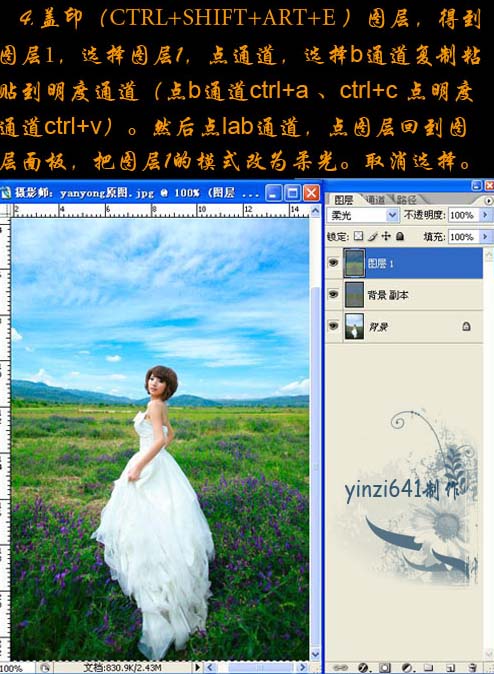
5、新建一个图层,盖印图层得到图层2,选择菜单:图像 > 模式 > RGB颜色,选择不合拼。确定后创建可选颜色调整图层,参数设置如下图。
6、再创建可选颜色调整图层,参数及效果如下图。
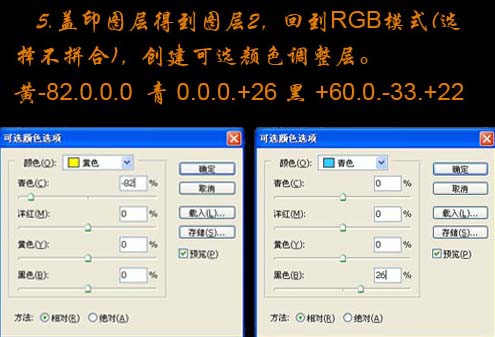
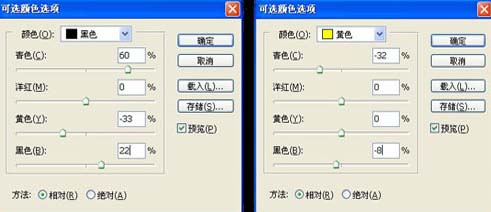
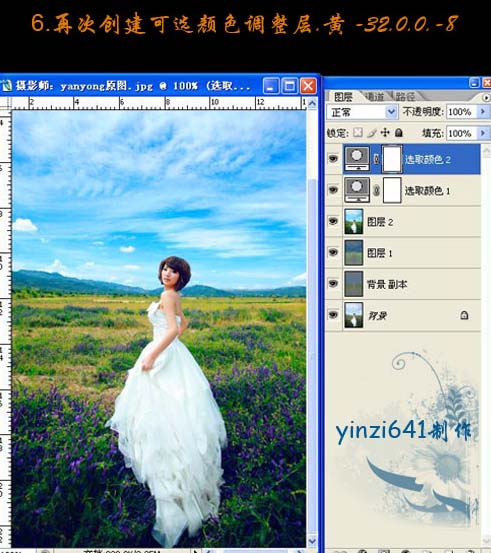
7、新建一个图层,盖印图层,执行:滤镜 > 锐化 > USM锐化,数值:100/.5/0,确定后,完成最终效果。


Copyright © 2016-2022 WWW.PSDEE.COM All Rights Reserved 版权归PSDEE教程网所有
本站所发布内容部分来自互联网,如有侵犯到您的权益烦请通知我们,我们会在3个工作日内删除相关内容
联系QQ:309062795 闽ICP备10004512号-4